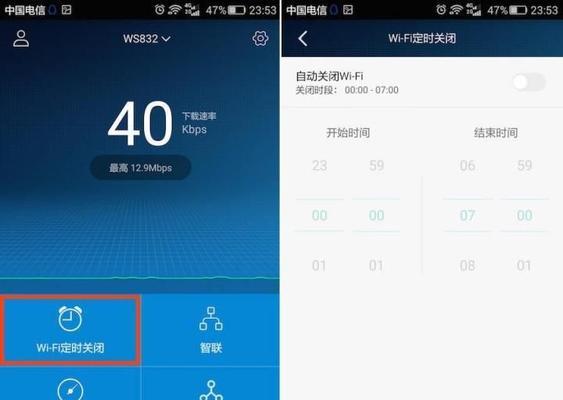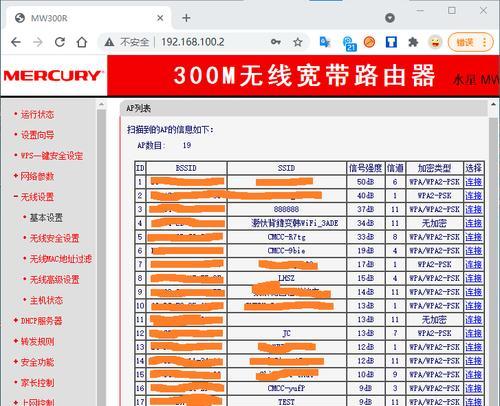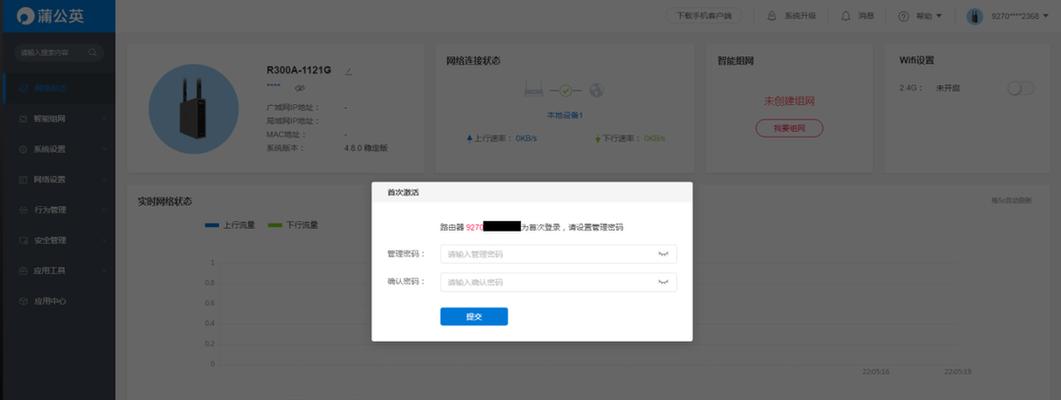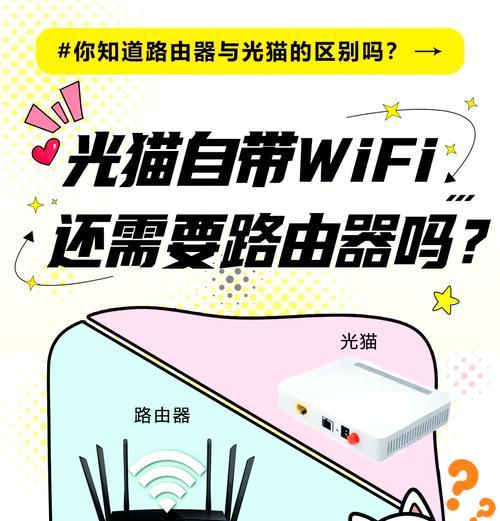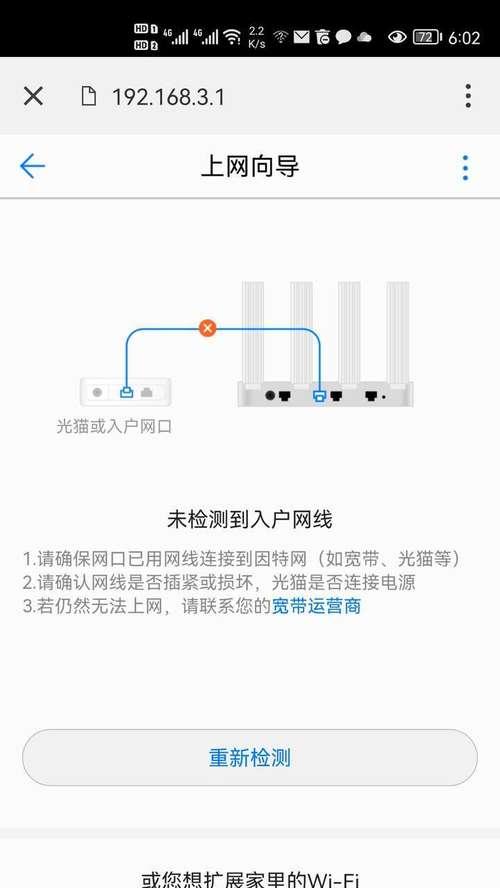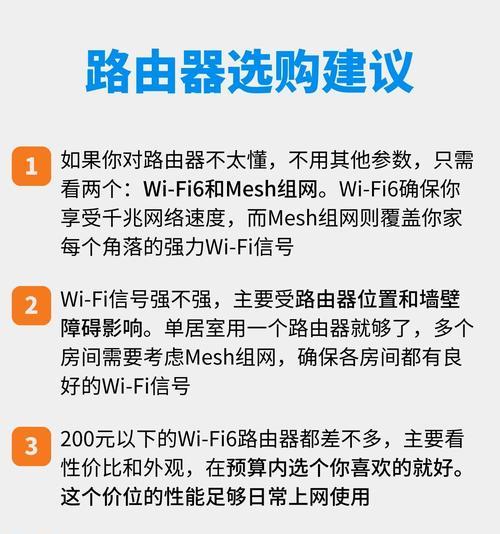路由器接口设置连接方式
在当今网络环境中,路由器作为连接网络的重要设备,其接口设置是我们确保网络稳定运行的关键。正确设置路由器接口,不仅能保证网络的畅通无阻,还能提高网络的安全性。本文将详细介绍如何通过不同连接方式对路由器接口进行设置,帮助您轻松搭建和管理自己的网络。
一、理解路由器接口类型
在设置路由器接口之前,我们需要对常见的接口类型有所了解。路由器的接口通常分为有线接口和无线接口两大类。
1.1有线接口
有线接口包括以太网接口(如WAN口、LAN口),它们通常用于连接Modem或其他网络设备以及PC端和网络设备。
1.2无线接口
无线接口主要是指无线发射模块,它允许设备通过无线方式连接到路由器,建立无线局域网(WLAN)。
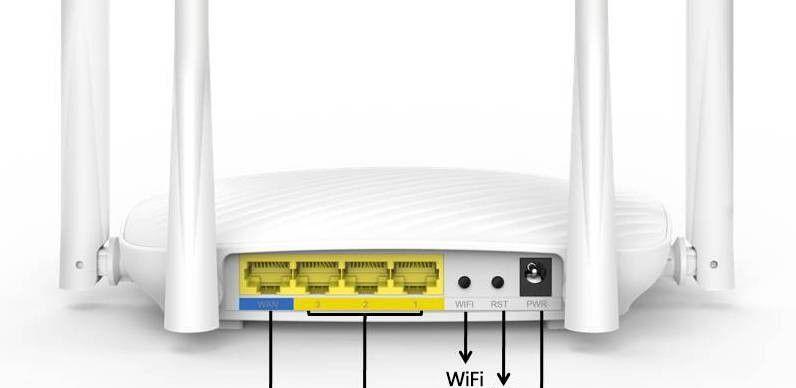
二、路由器接口设置基础
2.1进入路由器管理界面
将计算机通过网线连接至路由器的LAN口或通过WiFi连接到路由器的无线网络。在浏览器中输入路由器的IP地址,通常是192.168.1.1或192.168.0.1,进入管理界面。
2.2管理界面登录
在登录界面上输入默认或自定义的管理员账号和密码进入路由器的管理界面。
2.3选择正确的设置向导
大多数路由器管理界面中都提供设置向导,它可以帮助你一步步完成接口的设置。

三、详细设置步骤
3.1设置LAN口
点击网络参数,找到LAN口设置,通常可以修改IP地址、子网掩码等参数。根据实际需要进行配置。
3.2设置WAN口
WAN口的设置通常包括网络连接类型选择(如PPPoE、动态IP、静态IP等)、上网账号和密码的填写,以及DNS服务器地址的设定。
3.3设置无线网络
在无线设置部分,需要配置SSID(无线网络名称)和加密方式(如WPA/WPA2等)。确保输入正确的无线密码,保证网络安全。
3.4网络参数高级设置
在高级设置项中,可以根据需要配置MAC地址克隆、端口转发、动态域名服务(DDNS)等高级功能。

四、接口设置中的常见问题及解决方案
4.1无法连接到路由器管理界面
如果无法登录路由器管理界面,可能是IP地址设置错误,或者路由器的IP地址与计算机不在同一子网内。请检查并修改计算机的IP地址或复位路由器恢复出厂设置。
4.2网络连接不稳定
网络连接不稳定可能是由于无线干扰、信道选择不当等原因造成。尝试更换信道或增强信号强度。
五、实用技巧与安全提示
5.1定期更新固件
定期检查并更新路由器固件可以提升性能并修补安全漏洞。
5.2强化无线网络安全
设置复杂的无线密码,并开启网络加密,防止未授权的设备接入您的网络。
5.3路由器接口的物理安全
确保路由器放置在安全的位置,避免物理损坏和未授权的接触。
六、
通过本文的讲解,您应该已经掌握了如何设置路由器接口的基本知识。无论是有线连接还是无线连接,只要按照正确的步骤进行配置,您就能享受到快速稳定的网络服务。同时,注意定期维护和安全配置对保障网络顺畅运行至关重要。通过这些实践,定能把您的网络环境打造得更加安全、高效。
版权声明:本文内容由互联网用户自发贡献,该文观点仅代表作者本人。本站仅提供信息存储空间服务,不拥有所有权,不承担相关法律责任。如发现本站有涉嫌抄袭侵权/违法违规的内容, 请发送邮件至 3561739510@qq.com 举报,一经查实,本站将立刻删除。
- 站长推荐
-
-

Win10一键永久激活工具推荐(简单实用的工具助您永久激活Win10系统)
-

华为手机助手下架原因揭秘(华为手机助手被下架的原因及其影响分析)
-

随身WiFi亮红灯无法上网解决方法(教你轻松解决随身WiFi亮红灯无法连接网络问题)
-

2024年核显最强CPU排名揭晓(逐鹿高峰)
-

解决爱普生打印机重影问题的方法(快速排除爱普生打印机重影的困扰)
-

光芒燃气灶怎么维修?教你轻松解决常见问题
-

如何利用一键恢复功能轻松找回浏览器历史记录(省时又便捷)
-

红米手机解除禁止安装权限的方法(轻松掌握红米手机解禁安装权限的技巧)
-

小米MIUI系统的手电筒功能怎样开启?探索小米手机的手电筒功能
-

华为系列手机档次排列之辨析(挖掘华为系列手机的高、中、低档次特点)
-
- 热门tag
- 标签列表
- 友情链接